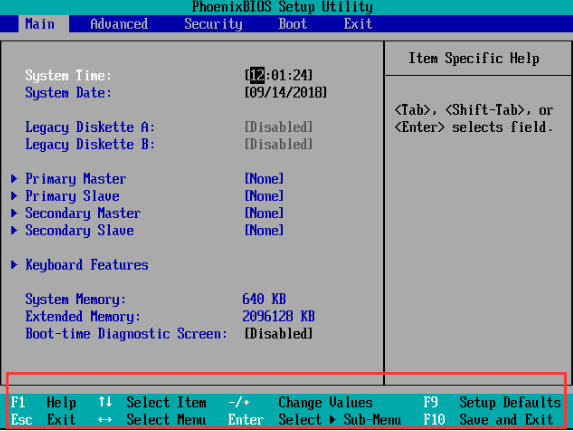
在自己有u盘的情况下,很多的网友都会想要借助u盘装系统的方法来修复一些电脑系统故障问题,结果发现u盘装系统无法进入pe安装界面怎么办?其实导致这个的原因有多种,那么我们该如何解决呢,下面小编就教下大家u盘装系统无法进入pe的解决步骤内容.
u盘装系统无法进入pe
1.在我们的u盘制作了启动盘的情况下,遇到进不去pe的情况,那么就是bios设置没有设置成u盘启动导致的,我们在开机的时候按启动热键进入到bios当中。
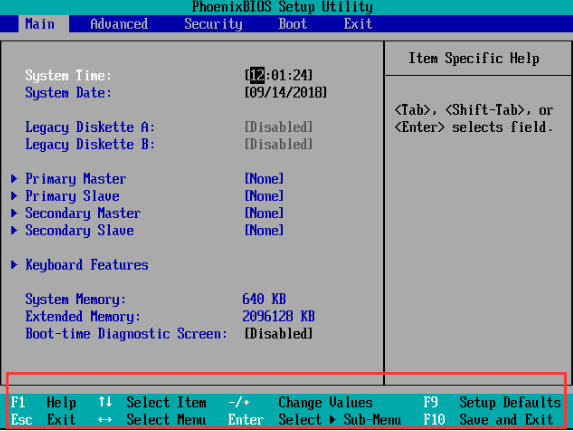
2.此时使用方向键移动到页面中的boot,接着将光标移动到U盘的选项也就就是可移动设备的选项当中,有的电脑这里一般显示的是USB开头的。
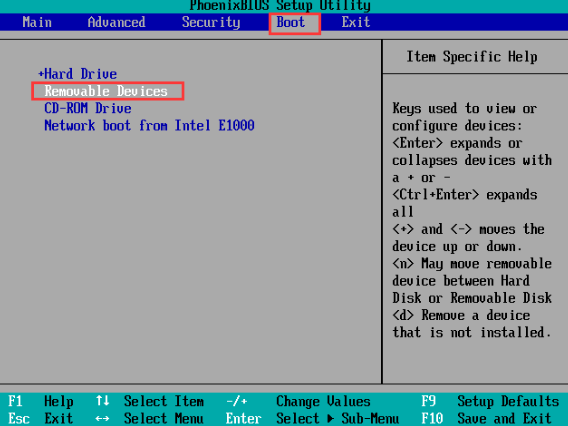
3.这时,我们使用方向键将我们的u盘选项,设置到该页面的第一个位置,那么它就成为了我们的第一启动项啦,设置完成一定记得按f10进入保存,之后会弹出一个提示框,我们按yes即可退出。
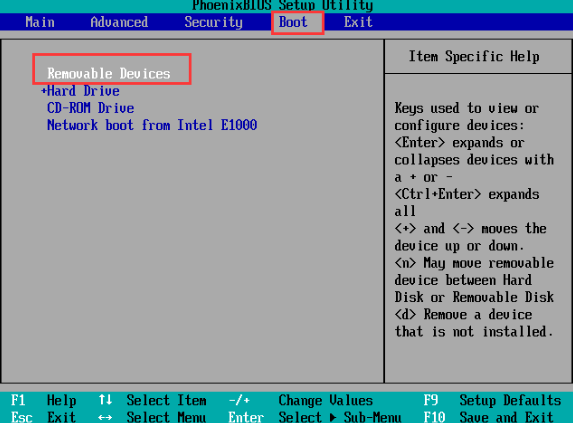
4.此时我们就能就能进入到pe的主页面当中进行选择啦。
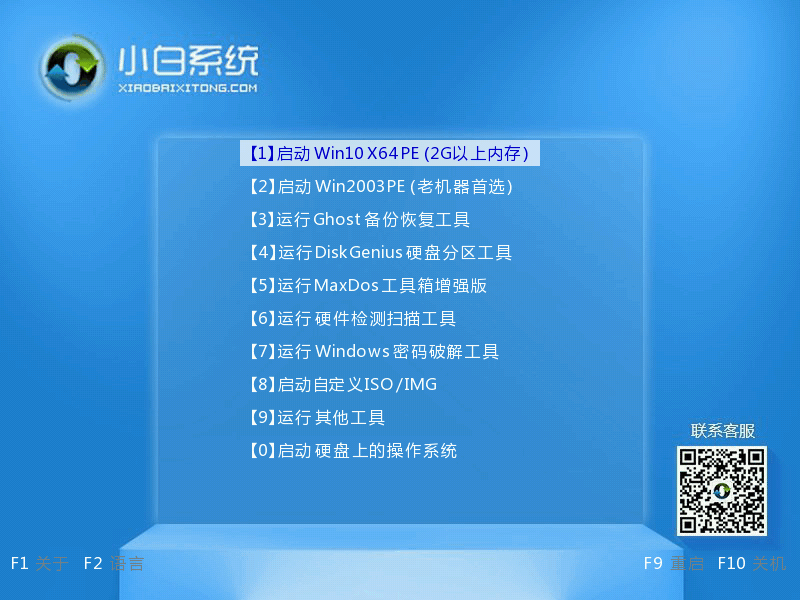
这就是u盘装系统无法进入pe的解决方法,当我们在bios进行设置之后,就可以正常进行pe了。






 粤公网安备 44130202001059号
粤公网安备 44130202001059号